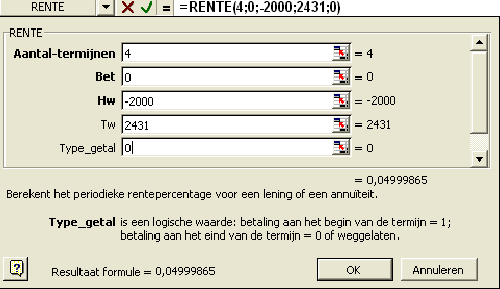Functie RENTE
In dit werkblad wordt het rentepercentage berekend aan de hand van de functie RENTE in Excel.
Werkbladen in deze Excelsheet
|
Werkblad financiële functie RENTE |
Bekijk screenshot van dit werkblad |
Gebruiksinstructie
Introductie
Onder interest of rente verstaan we de vergoeding voor het ter beschikking stellen van geld of koopkracht. Intrest kan daarbij op verschillende manieren worden vergoed.
- We spreken van enkelvoudige intrest indien de intrest van ieder periode, steeds berekend over de hoofdsom, op de vervaldag van de intrest wordt uitbetaald.
- Er is sprake van samengestelde intrest indien de periodiek verschuldigde intrest niet wordt uitbetaald, maar op de vervaldag wordt toegevoegd aan de hoofdsom en daarmee voor volgende perioden ook weer rentedragend wordt (intrest over intrest).
- Zowel bij enkelvoudige als bij samengestelde intrest kan de intrest verrekend worden aan het begin of aan het eind van de periode. Vindt verrekening plaats aan het begin van de periode, dan spreken we van disconto. Bij intrestverrekening achteraf van intrest. Berekeningen met disconto komen overigens minder voor dan die met intrest. In de administratie van banken en bedrijven maakt men meestal dit onderscheid niet en spreekt men in algemene zin van intrest.
Veel van de financiële functies, waaronder de basisfuncties, werken met samengestelde intrest (RENTE) als verplicht argument. Samengestelde Intrest kan op twee manieren zijn uitgedrukt.
- Als effectieve rente. De effectieve rente kan op jaarbasis of in daarvan afgeleide termijnen zijn uitgedrukt. Bijvoorbeeld:
een effectieve jaarrente van 10% levert bij € 100 een jaarlijkse intrestvergoeding op van € 10;
een effectieve rente van 3% per halfjaar brengt bij € 900 na zes maanden een intrestvergoeding op van € 27.
- Als nominale rente. De rente wordt in dit geval opgegeven op jaarbasis samen met een termijnfrequentie die bepaalt hoe de
rente in een jaar wordt samengesteld. Bijvoorbeeld:
een opgegeven jaarrente van 6%, waarbij per maand 0,5% rente is verschuldigd. Om als consument of lener te weten hoe duur de lening werkelijk is, zal deze omgezet moeten worden in een effectieve (jaar)rente.
Bij Renteconversie wordt effectieve rente omgezet in nominale rente of omgekeerd.
Personeelsmanagement

Heeft u ook een verantwoordelijkheid in personeelsmanagement? Kijk dan ook op HR Praktijk voor zekerheid over wetten en regels!
Gerelateerde Excelsheets
-
 Annuïteitentafel
Annuïteitentafel
-
 Berekening aantal annuïteiten met gegeven bedrag en...
Berekening aantal annuïteiten met gegeven bedrag en...
-
 Berekening annuïteit op meerjarige basis
Berekening annuïteit op meerjarige basis
-
 Berekening contante waarde één kapitaal met gebroken...
Berekening contante waarde één kapitaal met gebroken...
-
 Berekening contante waarde één kapitaal met...
Berekening contante waarde één kapitaal met...
-
 Berekening contante waarde eindige discontinue reeks...
Berekening contante waarde eindige discontinue reeks...
-
 Berekening contante waarde eindige reeksen met...
Berekening contante waarde eindige reeksen met...
-
 Berekening contante waarde oneindige groeireeks
Berekening contante waarde oneindige groeireeks
-
 Berekening contante waarde reeks betalingen plus één...
Berekening contante waarde reeks betalingen plus één...
-
 Berekening contante waarde reeks gelijke betalingen
Berekening contante waarde reeks gelijke betalingen
-
 Berekening contante waarde regelmatige betalingsreeksen
Berekening contante waarde regelmatige betalingsreeksen
-
 Berekening contante waarde van eindige reeksen met...
Berekening contante waarde van eindige reeksen met...
-
 Berekening eindwaarde één kapitaal bij wisselende...
Berekening eindwaarde één kapitaal bij wisselende...
-
 Berekening eindwaarde één kapitaal met jaarlijkse...
Berekening eindwaarde één kapitaal met jaarlijkse...
-
 Berekening eindwaarde één kapitaal met wisselende...
Berekening eindwaarde één kapitaal met wisselende...
-
 Berekening eindwaarde één kapitaal plus regelmatige...
Berekening eindwaarde één kapitaal plus regelmatige...
-
 Berekening eindwaarde eindige discontinue reeks...
Berekening eindwaarde eindige discontinue reeks...
-
 Berekening eindwaarde eindige reeksen met wisselende...
Berekening eindwaarde eindige reeksen met wisselende...
-
 Berekening eindwaarde van eindige reeksen met...
Berekening eindwaarde van eindige reeksen met...
-
 Berekening jaarlijkse annuïteit
Berekening jaarlijkse annuïteit
-
 Berekening veelvoorkomende renteconversies
Berekening veelvoorkomende renteconversies
-
 Berekeningen eindwaarde regelmatige betalingsreeksen
Berekeningen eindwaarde regelmatige betalingsreeksen
-
 Converteren van reeksen betalingen
Converteren van reeksen betalingen
-
 Functie RENTE
Functie RENTE
-
 Functies Effect.Rente en Nominale.Rente
Functies Effect.Rente en Nominale.Rente
-
 Intresttafel berekenen van contante waarde van reeks...
Intresttafel berekenen van contante waarde van reeks...
-
 Intresttafel voor berekenen eindwaarde van reeks...
Intresttafel voor berekenen eindwaarde van reeks...
-
 Leasing
Leasing
-
 Minimalisatie van de distributiekosten
Minimalisatie van de distributiekosten
-
 Optimaal vastzetten van overtollige middelen
Optimaal vastzetten van overtollige middelen
-
 Optimalisatieberekeningen met de oplosser
Optimalisatieberekeningen met de oplosser
-
 Renteconversie omzetten naar gelijkwaardige procenten
Renteconversie omzetten naar gelijkwaardige procenten
-
 Spaarplanning
Spaarplanning
-
 Tafel voor het berekenen van de constante waarde van...
Tafel voor het berekenen van de constante waarde van...
-
 Tafel voor het berekenen van de eindwaarde van één...
Tafel voor het berekenen van de eindwaarde van één...
-
 Vijf basisfuncties: BET, HW, NPER, RENTE, TW
Vijf basisfuncties: BET, HW, NPER, RENTE, TW
-
 Winstmaximalisatie van de distributiekosten
Winstmaximalisatie van de distributiekosten